Si revisas por un momento el trabajo realizado por Google para su navegador de Chrome (en ordenadores personales y dispositivos móviles) seguramente habrás deseado tener algunas de estas características en otro diferente. Tal situación podría llegar a vivirse en la nueva versión de Mozilla Firefox 57 según se ha observado, en la versión de prueba que muy próximamente será oficializada.
En el presente artículo trataremos de revisar a aquellas características que son consideradas como las más importantes en Mozilla Firefox 57. Si la quieres probar, obligatoriamente tendrás que registrarte para usar su versión previa. Con ello, prácticamente estarías probando los nuevos elementos que vienen integrados dentro de su interfaz, misma que (dicho sea de paso) tiene una similitud bastante grande con lo que ahora mismo se puede ver en Google Chrome.
[quote]Recuerda: Cómo cambiarse de cuenta Gmail sin perder nada[/quote]
Mozilla Firefox 57 y sus características más importantes
Como lo hemos mencionado en el párrafo anterior, en el presente artículo trataremos de hacer una analogía entre la versión actual y aquella que muy próximamente aparecerá (Mozilla Firefox 57). Lo primero que vamos a recomendarte, es que dirijas tu mirada a la captura que colocaremos en la parte inferior pues de allí, sacaremos unas cuantas conclusiones.
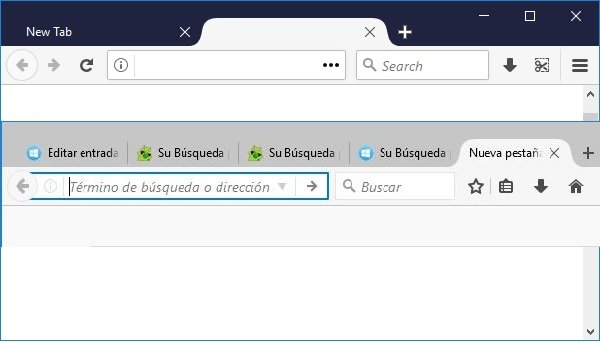
Uno de los primeros aspectos que saltan a la vista se encuentra en el botón que nos ayuda a ir “páginas hacia delante”. En la versión actual este botón no existe pero en “Mozilla Firefox 57” reaparecerá. El icono que nos ayuda a “refrescar el contenido de la página” (con forma de flecha circular) también vuelve a su posición original. El mismo ahora está presente hacia un lado del espacio en donde generalmente escribimos la URL de una página web.
En su lugar, “Mozilla Firefox 57” han decidido colocar un nuevo elemento con forma de “…”. Al hacerle clic aparecerán unas cuantas opciones contextuales, las cuales nos ayudarán a guardar la página dentro de sus marcadores, copiar la URL, enviar dicho vínculo por correo electrónico o a nuestros dispositivos móviles que se encuentran sincronizados.
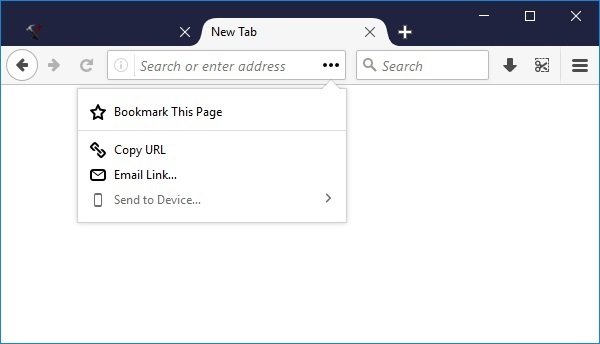
Otro aspecto también importante que hemos visto en “Mozilla Firefox 57” se encuentra en el nuevo diseño del menú general. Al hacer clic en el “icono de hamburguesa” de la parte superior derecha aparecerán todas las opciones para personalizar tu navegador de Internet.
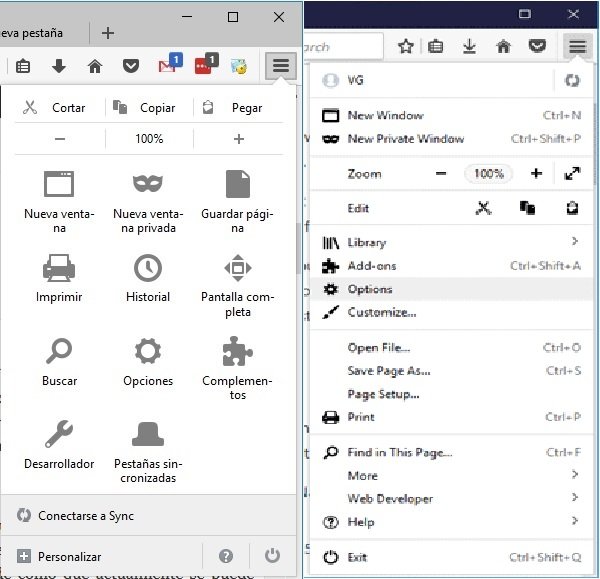
En la parte superior colocaremos el “antes y después” para que puedas notar sus diferencias más primordiales. Una de ellas indudablemente se encuentran el diseño. La versión número 57 del navegador de Mozilla adopta una similitud bastante grande como que actualmente se puede apreciar en Google Chrome (únicamente en su diseño).
¿Recuerdas a Recortes de Windows 10?
Si es así entonces no debería sorprenderte al ver el icono con forma de tijeras que se encuentra dentro de este menú en la versión de Mozilla Firefox 57. Al mismo lo puedes colocar en la barra de herramientas o dejarlo oculto tal y como se muestra en las capturas anteriores.
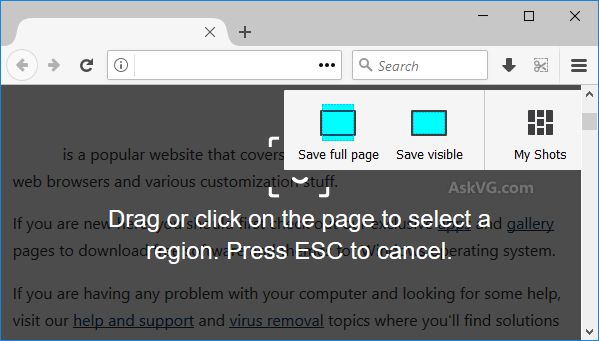
Al seleccionar el icono de “Recortes” tendrás la posibilidad de hacer capturas de pantalla de lo que tengas en ese momento dentro de “Mozilla Firefox 57”. Esto involucra primordialmente, a la página completa (aún cuando no se vea todo el contenido en la parte inferior) o únicamente, al área visible. La pequeña caja ubicada hacia el lado derecho te servirá para poder encontrar todas las capturas que haya realizado con este icono.
Mozilla Firefox 57 y sus nuevas ventanas
Cada vez que utilicemos el atajo de teclado o el respectivo icono para abrir una nueva ventana (o pestaña) del navegador nos encontraremos con un elemento completamente distinto a lo que hemos visto hasta ahora. Podrás notar la presencia del logotipo utilizado para ese navegador. Éste pequeño animalito (un zorro) no está ubicado allí únicamente con un tinte decorativo.
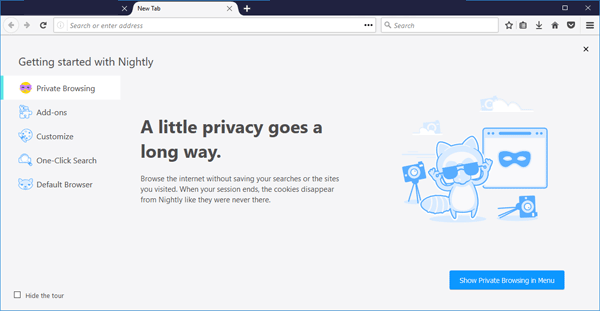
Al hacerle clic aparecerán unas cuantas opciones y dentro de las cuales, se encuentra aquella que nos ayudará a realizar una “navegación privada” (o anónima). Desde aquí también podremos administrar o manejar nuestros complementos instalados, personalizar el color del navegador de Internet o restablecerlo a la condición de origen en el caso que estemos notando un tipo de problemas. También hay una pequeña casilla del lado inferior derecho. La podríamos usar para que ésta “tour” no vuelva a aparecer.
Aun cuando debimos haberlo mencionado al inicio, pero otro de los aspectos también considerados como importantes en Mozilla Firefox 57 se encuentra en el color de la barra superior. Ahora mismo, tiene un color gris claro. En la próxima versión aparecerá como un color azul oscuro. Por supuesto que esto podría variarse instalando algunos complementos en el navegador de internet aunque, ello inevitablemente representará un consumo de los recursos de nuestro ordenador personal.



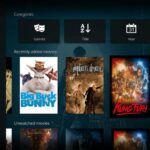


GIPHY App Key not set. Please check settings